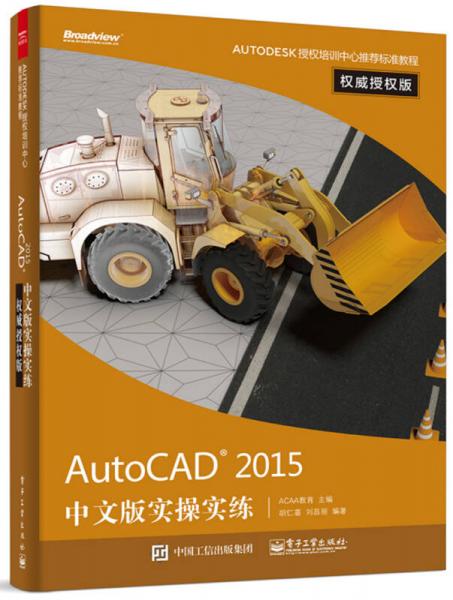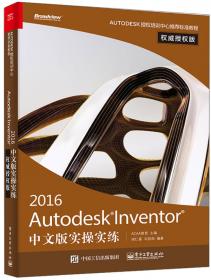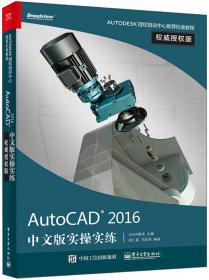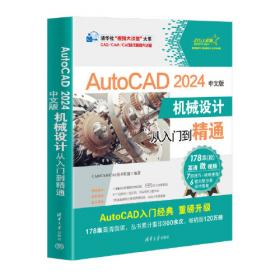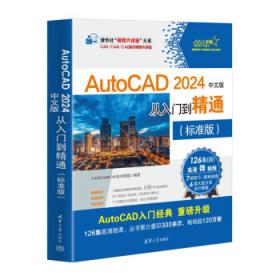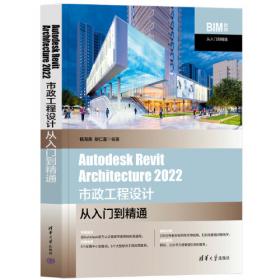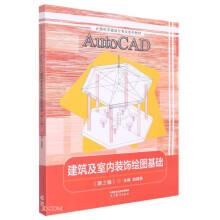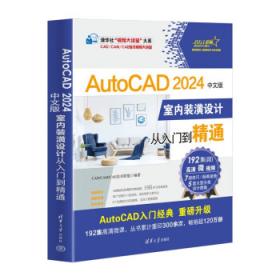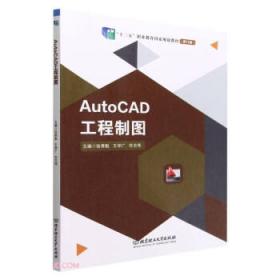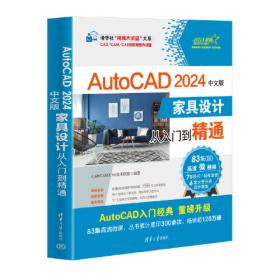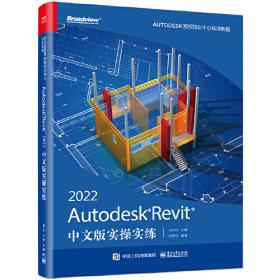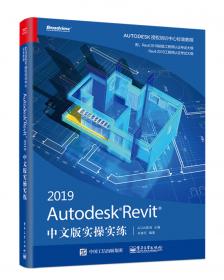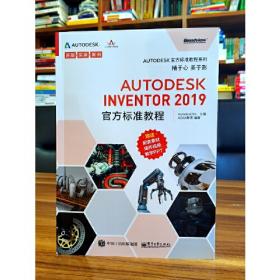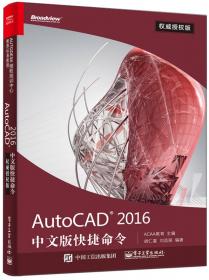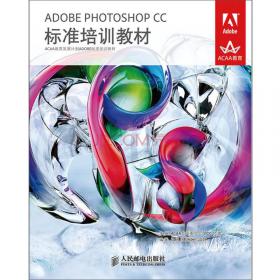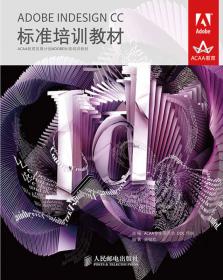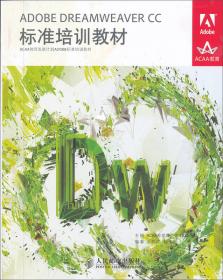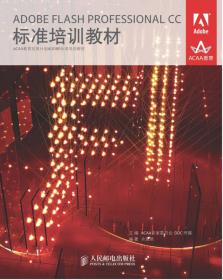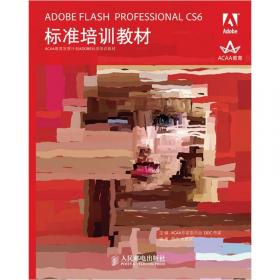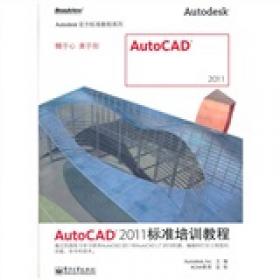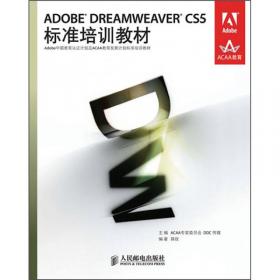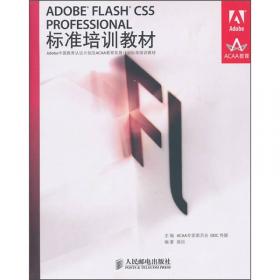AutoCAD 2015中文版实操实练权威授权版
出版时间:
2015-04
版次:
1
ISBN:
9787121256301
定价:
59.00
装帧:
平装
开本:
16开
纸张:
胶版纸
页数:
440页
正文语种:
简体中文
-
本书着重介绍了AutoCAD 2015中文版的新功能及各种基本操作方法和技巧,还添加了具体的应用实例。其特点是,在进行知识点讲解的同时,不仅列举了许多实例,还增加了上机操作和真题模拟,使读者能够在实践中掌握AutoCAD 2015的操作方法和技巧。 本书分为13章,内容包括:AutoCAD 2015入门,简单二维绘制命令,复杂二维绘图命令,图层与显示,精确绘图,二维编辑命令,文字与表格,高级绘图工具,尺寸标注,绘制和编辑三维表面,实体造型,机械设计工程实例,建筑设计工程实例等。
ACAA教育,是Autodesk公司中国认证考试官方教材指定执笔作者,有多年的计算机辅助设计领域工作经验和教学经验。本书是作者总结多年的设计经验以及教学的心得体会,历时多年精心编著,力求全面细致地展现出AutoCAD 2015在设计应用领域的各种功能和使用方法。 第1章 AutoCAD 2015入门 1
1.1 操作环境简介 1
1.1.1 菜单栏 3
1.1.2 工具栏 4
1.1.3 绘图区 5
1.1.4 命令行 7
1.1.5 状态栏 7
1.1.6 快速访问工具栏和交互信息工具栏 7
1.1.7 功能区 8
1.1.8 状态托盘 9
1.2 显示控制 9
1.2.1 缩放 9
1.2.2 平移 10
1.3 设置绘图环境 11
1.3.1 设置图形单位 11
1.3.2 设置图形界限 12
1.4 配置绘图系统 13
1.5 文件管理 14
1.6 基本输入操作 18
1.6.1 命令输入方式 18
1.6.2 命令的重复、撤销、重做 19
1.6.3 透明命令 20
1.6.4 按键定义 20
1.6.5 命令执行方式 20
1.6.6 坐标系统与数据输入法 21
1.7 上机操作 23
1.8 模拟真题 24
第2章 简单二维绘制命令 26
2.1 直线类命令 26
2.1.1 直线段 26
2.1.2 实例――粗糙度符号的绘制 27
2.1.3 构造线 28
2.2 点 28
2.2.1 点 29
2.2.2 等分点与测量点 30
2.2.3 实例――楼梯的绘制 31
2.3 圆类命令 32
2.3.1 圆 32
2.3.2 实例――连环圆的绘制 33
2.3.3 圆弧 35
2.3.4 实例――椅子的绘制 36
2.3.5 圆环 38
2.3.6 椭圆与椭圆弧 38
2.3.7 实例――洗脸盆的绘制 40
2.4 平面图形 41
2.4.1 矩形 41
2.4.2 实例――方头平键的绘制 42
2.4.3 正多边形 44
2.4.4 实例――卡通造型的绘制 45
2.5 上机操作 47
2.6 模拟真题 48
第3章 复杂二维绘图命令 50
3.1 面域 50
3.1.1 创建面域 50
3.1.2 面域的布尔运算 50
3.1.3 实例――扳手的绘制 51
3.2 多线 53
3.2.1 绘制多线 53
3.2.2 定义多线样式 54
3.2.3 编辑多线 55
3.2.4 实例――墙体的绘制 56
3.3 多段线 58
3.3.1 绘制多段线 59
3.3.2 实例――浴缸的绘制 59
3.4 样条曲线 61
3.4.1 绘制样条曲线 61
3.4.2 实例――雨伞的绘制 62
3.5 图案填充 64
3.5.1 基本概念 64
3.5.2 图案填充的操作 65
3.5.3 编辑填充的图案 68
3.5.4 渐变色的操作 68
3.5.5 实例――小屋的绘制 69
3.5.6 边界的操作 71
3.6 上机操作 72
3.7 模拟考试 74
第4章 图层与显示 75
4.1 设置图层 75
4.1.1 利用对话框设置图层 75
4.1.2 利用功能区设置图层 79
4.2 设置颜色 80
4.3 图层的线型 82
4.3.1 在“图层特性管理器”选项板中设置线型 82
4.3.2 直接设置线型 83
4.3.3 实例――为零件图设置图层 83
4.4 视口与空间 86
4.4.1 视口 86
4.4.2 模型空间与图纸空间 88
4.5 出图 89
4.5.1 打印设备的设置 89
4.5.2 创建布局 92
4.5.3 页面设置 93
4.5.4 从模型空间输出图形 95
4.5.5 从图纸空间输出图形 97
4.6 上机操作 100
4.7 模拟真题 103
第5章 精确绘图 104
5.1 精确定位工具 104
5.1.1 正交模式 104
5.1.2 栅格显示 105
5.1.3 捕捉模式 106
5.2 对象捕捉 106
5.2.1 特殊位置点捕捉 107
5.2.2 实例――公切线的绘制 107
5.2.3 对象捕捉设置 109
5.2.4 实例――三环旗的绘制 110
5.2.5 基点捕捉 112
5.3 对象追踪 113
5.3.1 自动追踪 113
5.3.2 实例――追踪法绘制方头平键 113
5.3.3 极轴追踪设置 116
5.4 对象约束 117
5.4.1 建立几何约束 117
5.4.2 设置几何约束 118
5.4.3 实例――绘制相切及同心的圆 119
5.4.4 建立尺寸约束 120
5.4.5 设置尺寸约束 121
5.4.6 实例――利用尺寸驱动更改方头平键尺寸 122
5.4.7 自动约束 123
5.4.8 实例――约束控制未封闭三角形 124
5.5 上机操作 125
5.6 模拟真题 126
第6章 二维编辑命令 128
6.1 选择对象 128
6.2 删除及恢复类命令 130
6.2.1 删除命令 130
6.2.2 恢复命令 131
6.2.3 清除命令 131
6.3 复制类命令 131
6.3.1 复制命令 132
6.3.2 实例――洗手间水盆的绘制 133
6.3.3 镜像命令 134
6.3.4 实例――办公桌的绘制 134
6.3.5 偏移命令 135
6.3.6 实例――门的绘制 137
6.3.7 阵列命令 138
6.3.8 实例――紫荆花的绘制 140
6.4 改变位置类命令 140
6.4.1 移动命令 141
6.4.2 旋转命令 141
6.4.3 实例――曲柄的绘制 142
6.4.4 缩放命令 145
6.5 改变几何特性类命令 146
6.5.1 修剪命令 146
6.5.2 实例――床的绘制 148
6.5.3 延伸命令 151
6.5.4 实例――螺钉的绘制 152
6.5.5 拉伸命令 155
6.5.6 拉长命令 156
6.5.7 圆角命令 156
6.5.8 实例――吊钩的绘制 157
6.5.9 倒角命令 159
6.5.10 实例――轴的绘制 160
6.5.11 打断命令 162
6.5.12 实例――删除过长中心线 163
6.5.13 打断于点命令 163
6.5.14 分解命令 164
6.5.15 合并命令 164
6.5.16 光顺曲线 164
6.6 对象编辑命令 165
6.6.1 钳夹功能 165
6.6.2 实例――利用钳夹功能编辑图形 166
6.6.3 修改对象属性 167
6.7 上机操作 168
6.8 模拟真题 169
第7章 文字与表格 171
7.1 文本样式 171
7.2 文本标注 173
7.2.1 单行文本标注 173
7.2.2 多行文本标注 176
7.2.3 实例――在标注文字时插入“±”号 181
7.3 文本编辑 181
7.4 表格 182
7.4.1 定义表格样式 182
7.4.2 创建表格 184
7.4.3 表格文字编辑 186
7.4.4 实例――绘制建筑制图样板图 189
7.5 上机操作 192
7.6 模拟真题 193
第8章 高级绘图工具 195
8.1 图块操作 195
8.1.1 定义图块 195
8.1.2 图块的存盘 197
8.1.3 实例――将图形定义为图块 197
8.1.4 图块的插入 198
8.1.5 实例――标注粗糙度符号 200
8.1.6 动态块 200
8.1.7 实例――利用动态块功能标注粗糙度符号 207
8.2 图块属性 207
8.2.1 定义图块属性 208
8.2.2 修改属性的定义 209
8.2.3 图块属性编辑 210
8.2.4 实例――粗糙度数值设置成图块属性并重新标注 211
8.3 设计中心 212
8.3.1 启动设计中心 212
8.3.2 插入图块 213
8.3.3 图形复制 213
8.4 工具选项板 214
8.4.1 打开工具选项板 214
8.4.2 新建工具选项板 215
8.4.3 向工具选项板中添加内容 215
8.4.4 实例――绘制居室布置平面图 216
8.5 上机操作 218
8.6 模拟真题 221
第9章 尺寸标注 222
9.1 尺寸样式 222
9.1.1 新建或修改尺寸样式 222
9.1.2 线 224
9.1.3 符号和箭头 225
9.1.4 文字 227
9.1.5 调整 229
9.1.6 主单位 231
9.1.7 换算单位 233
9.1.8 公差 234
9.2 标注尺寸 236
9.2.1 长度型尺寸标注 236
9.2.2 实例――标注螺栓尺寸 237
9.2.3 对齐标注 239
9.2.4 坐标尺寸标注 239
9.2.5 角度型尺寸标注 240
9.2.6 弧长标注 242
9.2.7 直径标注 242
9.2.8 半径标注 243
9.2.9 折弯标注 244
9.2.10 实例――标注曲柄尺寸 244
9.2.11 圆心标记和中心线标注 248
9.2.12 基线标注 249
9.2.13 连续标注 249
9.2.14 实例――标注阶梯尺寸 250
9.2.15 快速尺寸标注 251
9.3 引线标注 253
9.3.1 一般引线标注 253
9.3.2 快速引线标注 254
9.3.3 多重引线标注 256
9.3.4 实例――标注止动垫圈尺寸 257
9.4 形位公差 258
9.4.1 形位公差标注 258
9.4.2 实例――标注轴的尺寸 259
9.5 编辑尺寸标注 263
9.5.1 利用DIMEDIT命令编辑尺寸标注 263
9.5.2 利用DIMTEDIT命令编辑尺寸标注 264
9.6 上机操作 265
9.7 模拟真题 267
第10章 绘制和编辑三维表面 268
10.1 三维坐标系统 268
10.1.1 坐标设置 268
10.1.2 创建坐标系 270
10.1.3 动态坐标系 272
10.2 观察模式 272
10.2.1 动态观察 272
10.2.2 视图控制器 275
10.2.3 实例――观察阀体三维模型 275
10.3 显示形式 276
10.3.1 消隐 277
10.3.2 视觉样式 277
10.3.3 视觉样式管理器 279
10.4 三维绘制 280
10.4.1 绘制三维面 280
10.4.2 绘制多边网格面 280
10.4.3 绘制三维网格 281
10.5 绘制三维网格曲面 282
10.5.1 直纹曲面 282
10.5.2 平移曲面 282
10.5.3 边界曲面 283
10.5.4 旋转曲面 284
10.5.5 实例――弹簧的绘制 285
10.5.6 平面曲面 287
10.6 网格编辑 288
10.6.1 提高(降低)平滑度 288
10.6.2 其他网格编辑命令 288
10.7 编辑三维曲面 290
10.7.1 三维镜像 290
10.7.2 三维阵列 291
10.7.3 对齐对象 292
10.7.4 三维移动 293
10.7.5 三维旋转 293
10.7.6 实例――圆柱滚子轴承的绘制 294
10.8 上机操作 297
10.9 模拟真题 298
第11章 实体造型 299
11.1 创建基本三维实体 299
11.1.1 创建长方体 299
11.1.2 圆柱体 301
11.2 布尔运算 302
11.2.1 布尔运算简介 302
11.2.2 实例――深沟球轴承的创建 302
11.3 特征操作 304
11.3.1 拉伸 304
11.3.2 旋转 306
11.3.3 扫惊 306
11.3.4 实例――锁的绘制 308
11.3.5 放样 312
11.3.6 拖动 314
11.3.7 实例――手轮的创建 315
11.4 实体三维操作 317
11.4.1 倒角 317
11.4.2 圆角 318
11.4.3 干涉检查 319
11.4.4 实例――手柄的创建 320
11.5 特殊视图 323
11.5.1 剖切 323
11.5.2 剖切截面 324
11.5.3 截面平面 324
11.5.4 实例――连接轴环的绘制 328
11.6 编辑实体 332
11.6.1 拉伸面 332
11.6.2 实例――镶块的绘制 332
11.6.3 移动面 335
11.6.4 偏移面 335
11.6.5 抽壳 336
11.6.6 实例――顶针的绘制 337
11.7 渲染实体 339
11.7.1 贴图 339
11.7.2 材质 340
11.7.3 渲染 341
11.7.4 实例――阀体的创建 342
11.8 上机操作 346
11.9 模拟真题 347
第12章 机械设计工程实例 349
12.1 机械制图概述 349
12.1.1 零件图绘制方法 349
12.1.2 装配图的绘制方法 350
12.2 球阀阀盖平面图 351
12.2.1 绘制阀盖主视图 351
12.2.2 标注阀盖尺寸 354
12.3 球阀装配图 361
12.3.1 配置绘图环境 362
12.3.2 组装装配图 363
12.3.3 填充剖面线 367
12.3.4 标注球阀装配平面图 368
12.3.5 绘制和填写明细表 369
12.3.6 填写技术要求 372
12.3.7 填写标题栏 373
12.4 上机操作 373
第13章 建筑设计工程实例 375
13.1 建筑绘图概述 375
13.1.1 建筑绘图的特点 375
13.1.2 建筑绘图分类 376
13.1.3 总平面图 376
13.1.4 建筑平面图概述 379
13.1.5 建筑立面图概述 380
13.1.6 建筑剖面图概述 381
13.1.7 建筑详图概述 382
13.2 商住楼建筑图绘制 383
13.2.1 商住楼总平面布置 383
13.2.2 绘制商住楼平面图 395
13.2.3 绘制商住楼立面图 401
13.2.4 绘制商住楼剖面图 407
13.3 上机操作 418
附录1 AutoCAD 2015常用快捷键 422
附录2 AutoCAD 2015快捷命令 424
模拟真题答案 429
-
内容简介:
本书着重介绍了AutoCAD 2015中文版的新功能及各种基本操作方法和技巧,还添加了具体的应用实例。其特点是,在进行知识点讲解的同时,不仅列举了许多实例,还增加了上机操作和真题模拟,使读者能够在实践中掌握AutoCAD 2015的操作方法和技巧。 本书分为13章,内容包括:AutoCAD 2015入门,简单二维绘制命令,复杂二维绘图命令,图层与显示,精确绘图,二维编辑命令,文字与表格,高级绘图工具,尺寸标注,绘制和编辑三维表面,实体造型,机械设计工程实例,建筑设计工程实例等。
-
作者简介:
ACAA教育,是Autodesk公司中国认证考试官方教材指定执笔作者,有多年的计算机辅助设计领域工作经验和教学经验。本书是作者总结多年的设计经验以及教学的心得体会,历时多年精心编著,力求全面细致地展现出AutoCAD 2015在设计应用领域的各种功能和使用方法。
-
目录:
第1章 AutoCAD 2015入门 1
1.1 操作环境简介 1
1.1.1 菜单栏 3
1.1.2 工具栏 4
1.1.3 绘图区 5
1.1.4 命令行 7
1.1.5 状态栏 7
1.1.6 快速访问工具栏和交互信息工具栏 7
1.1.7 功能区 8
1.1.8 状态托盘 9
1.2 显示控制 9
1.2.1 缩放 9
1.2.2 平移 10
1.3 设置绘图环境 11
1.3.1 设置图形单位 11
1.3.2 设置图形界限 12
1.4 配置绘图系统 13
1.5 文件管理 14
1.6 基本输入操作 18
1.6.1 命令输入方式 18
1.6.2 命令的重复、撤销、重做 19
1.6.3 透明命令 20
1.6.4 按键定义 20
1.6.5 命令执行方式 20
1.6.6 坐标系统与数据输入法 21
1.7 上机操作 23
1.8 模拟真题 24
第2章 简单二维绘制命令 26
2.1 直线类命令 26
2.1.1 直线段 26
2.1.2 实例――粗糙度符号的绘制 27
2.1.3 构造线 28
2.2 点 28
2.2.1 点 29
2.2.2 等分点与测量点 30
2.2.3 实例――楼梯的绘制 31
2.3 圆类命令 32
2.3.1 圆 32
2.3.2 实例――连环圆的绘制 33
2.3.3 圆弧 35
2.3.4 实例――椅子的绘制 36
2.3.5 圆环 38
2.3.6 椭圆与椭圆弧 38
2.3.7 实例――洗脸盆的绘制 40
2.4 平面图形 41
2.4.1 矩形 41
2.4.2 实例――方头平键的绘制 42
2.4.3 正多边形 44
2.4.4 实例――卡通造型的绘制 45
2.5 上机操作 47
2.6 模拟真题 48
第3章 复杂二维绘图命令 50
3.1 面域 50
3.1.1 创建面域 50
3.1.2 面域的布尔运算 50
3.1.3 实例――扳手的绘制 51
3.2 多线 53
3.2.1 绘制多线 53
3.2.2 定义多线样式 54
3.2.3 编辑多线 55
3.2.4 实例――墙体的绘制 56
3.3 多段线 58
3.3.1 绘制多段线 59
3.3.2 实例――浴缸的绘制 59
3.4 样条曲线 61
3.4.1 绘制样条曲线 61
3.4.2 实例――雨伞的绘制 62
3.5 图案填充 64
3.5.1 基本概念 64
3.5.2 图案填充的操作 65
3.5.3 编辑填充的图案 68
3.5.4 渐变色的操作 68
3.5.5 实例――小屋的绘制 69
3.5.6 边界的操作 71
3.6 上机操作 72
3.7 模拟考试 74
第4章 图层与显示 75
4.1 设置图层 75
4.1.1 利用对话框设置图层 75
4.1.2 利用功能区设置图层 79
4.2 设置颜色 80
4.3 图层的线型 82
4.3.1 在“图层特性管理器”选项板中设置线型 82
4.3.2 直接设置线型 83
4.3.3 实例――为零件图设置图层 83
4.4 视口与空间 86
4.4.1 视口 86
4.4.2 模型空间与图纸空间 88
4.5 出图 89
4.5.1 打印设备的设置 89
4.5.2 创建布局 92
4.5.3 页面设置 93
4.5.4 从模型空间输出图形 95
4.5.5 从图纸空间输出图形 97
4.6 上机操作 100
4.7 模拟真题 103
第5章 精确绘图 104
5.1 精确定位工具 104
5.1.1 正交模式 104
5.1.2 栅格显示 105
5.1.3 捕捉模式 106
5.2 对象捕捉 106
5.2.1 特殊位置点捕捉 107
5.2.2 实例――公切线的绘制 107
5.2.3 对象捕捉设置 109
5.2.4 实例――三环旗的绘制 110
5.2.5 基点捕捉 112
5.3 对象追踪 113
5.3.1 自动追踪 113
5.3.2 实例――追踪法绘制方头平键 113
5.3.3 极轴追踪设置 116
5.4 对象约束 117
5.4.1 建立几何约束 117
5.4.2 设置几何约束 118
5.4.3 实例――绘制相切及同心的圆 119
5.4.4 建立尺寸约束 120
5.4.5 设置尺寸约束 121
5.4.6 实例――利用尺寸驱动更改方头平键尺寸 122
5.4.7 自动约束 123
5.4.8 实例――约束控制未封闭三角形 124
5.5 上机操作 125
5.6 模拟真题 126
第6章 二维编辑命令 128
6.1 选择对象 128
6.2 删除及恢复类命令 130
6.2.1 删除命令 130
6.2.2 恢复命令 131
6.2.3 清除命令 131
6.3 复制类命令 131
6.3.1 复制命令 132
6.3.2 实例――洗手间水盆的绘制 133
6.3.3 镜像命令 134
6.3.4 实例――办公桌的绘制 134
6.3.5 偏移命令 135
6.3.6 实例――门的绘制 137
6.3.7 阵列命令 138
6.3.8 实例――紫荆花的绘制 140
6.4 改变位置类命令 140
6.4.1 移动命令 141
6.4.2 旋转命令 141
6.4.3 实例――曲柄的绘制 142
6.4.4 缩放命令 145
6.5 改变几何特性类命令 146
6.5.1 修剪命令 146
6.5.2 实例――床的绘制 148
6.5.3 延伸命令 151
6.5.4 实例――螺钉的绘制 152
6.5.5 拉伸命令 155
6.5.6 拉长命令 156
6.5.7 圆角命令 156
6.5.8 实例――吊钩的绘制 157
6.5.9 倒角命令 159
6.5.10 实例――轴的绘制 160
6.5.11 打断命令 162
6.5.12 实例――删除过长中心线 163
6.5.13 打断于点命令 163
6.5.14 分解命令 164
6.5.15 合并命令 164
6.5.16 光顺曲线 164
6.6 对象编辑命令 165
6.6.1 钳夹功能 165
6.6.2 实例――利用钳夹功能编辑图形 166
6.6.3 修改对象属性 167
6.7 上机操作 168
6.8 模拟真题 169
第7章 文字与表格 171
7.1 文本样式 171
7.2 文本标注 173
7.2.1 单行文本标注 173
7.2.2 多行文本标注 176
7.2.3 实例――在标注文字时插入“±”号 181
7.3 文本编辑 181
7.4 表格 182
7.4.1 定义表格样式 182
7.4.2 创建表格 184
7.4.3 表格文字编辑 186
7.4.4 实例――绘制建筑制图样板图 189
7.5 上机操作 192
7.6 模拟真题 193
第8章 高级绘图工具 195
8.1 图块操作 195
8.1.1 定义图块 195
8.1.2 图块的存盘 197
8.1.3 实例――将图形定义为图块 197
8.1.4 图块的插入 198
8.1.5 实例――标注粗糙度符号 200
8.1.6 动态块 200
8.1.7 实例――利用动态块功能标注粗糙度符号 207
8.2 图块属性 207
8.2.1 定义图块属性 208
8.2.2 修改属性的定义 209
8.2.3 图块属性编辑 210
8.2.4 实例――粗糙度数值设置成图块属性并重新标注 211
8.3 设计中心 212
8.3.1 启动设计中心 212
8.3.2 插入图块 213
8.3.3 图形复制 213
8.4 工具选项板 214
8.4.1 打开工具选项板 214
8.4.2 新建工具选项板 215
8.4.3 向工具选项板中添加内容 215
8.4.4 实例――绘制居室布置平面图 216
8.5 上机操作 218
8.6 模拟真题 221
第9章 尺寸标注 222
9.1 尺寸样式 222
9.1.1 新建或修改尺寸样式 222
9.1.2 线 224
9.1.3 符号和箭头 225
9.1.4 文字 227
9.1.5 调整 229
9.1.6 主单位 231
9.1.7 换算单位 233
9.1.8 公差 234
9.2 标注尺寸 236
9.2.1 长度型尺寸标注 236
9.2.2 实例――标注螺栓尺寸 237
9.2.3 对齐标注 239
9.2.4 坐标尺寸标注 239
9.2.5 角度型尺寸标注 240
9.2.6 弧长标注 242
9.2.7 直径标注 242
9.2.8 半径标注 243
9.2.9 折弯标注 244
9.2.10 实例――标注曲柄尺寸 244
9.2.11 圆心标记和中心线标注 248
9.2.12 基线标注 249
9.2.13 连续标注 249
9.2.14 实例――标注阶梯尺寸 250
9.2.15 快速尺寸标注 251
9.3 引线标注 253
9.3.1 一般引线标注 253
9.3.2 快速引线标注 254
9.3.3 多重引线标注 256
9.3.4 实例――标注止动垫圈尺寸 257
9.4 形位公差 258
9.4.1 形位公差标注 258
9.4.2 实例――标注轴的尺寸 259
9.5 编辑尺寸标注 263
9.5.1 利用DIMEDIT命令编辑尺寸标注 263
9.5.2 利用DIMTEDIT命令编辑尺寸标注 264
9.6 上机操作 265
9.7 模拟真题 267
第10章 绘制和编辑三维表面 268
10.1 三维坐标系统 268
10.1.1 坐标设置 268
10.1.2 创建坐标系 270
10.1.3 动态坐标系 272
10.2 观察模式 272
10.2.1 动态观察 272
10.2.2 视图控制器 275
10.2.3 实例――观察阀体三维模型 275
10.3 显示形式 276
10.3.1 消隐 277
10.3.2 视觉样式 277
10.3.3 视觉样式管理器 279
10.4 三维绘制 280
10.4.1 绘制三维面 280
10.4.2 绘制多边网格面 280
10.4.3 绘制三维网格 281
10.5 绘制三维网格曲面 282
10.5.1 直纹曲面 282
10.5.2 平移曲面 282
10.5.3 边界曲面 283
10.5.4 旋转曲面 284
10.5.5 实例――弹簧的绘制 285
10.5.6 平面曲面 287
10.6 网格编辑 288
10.6.1 提高(降低)平滑度 288
10.6.2 其他网格编辑命令 288
10.7 编辑三维曲面 290
10.7.1 三维镜像 290
10.7.2 三维阵列 291
10.7.3 对齐对象 292
10.7.4 三维移动 293
10.7.5 三维旋转 293
10.7.6 实例――圆柱滚子轴承的绘制 294
10.8 上机操作 297
10.9 模拟真题 298
第11章 实体造型 299
11.1 创建基本三维实体 299
11.1.1 创建长方体 299
11.1.2 圆柱体 301
11.2 布尔运算 302
11.2.1 布尔运算简介 302
11.2.2 实例――深沟球轴承的创建 302
11.3 特征操作 304
11.3.1 拉伸 304
11.3.2 旋转 306
11.3.3 扫惊 306
11.3.4 实例――锁的绘制 308
11.3.5 放样 312
11.3.6 拖动 314
11.3.7 实例――手轮的创建 315
11.4 实体三维操作 317
11.4.1 倒角 317
11.4.2 圆角 318
11.4.3 干涉检查 319
11.4.4 实例――手柄的创建 320
11.5 特殊视图 323
11.5.1 剖切 323
11.5.2 剖切截面 324
11.5.3 截面平面 324
11.5.4 实例――连接轴环的绘制 328
11.6 编辑实体 332
11.6.1 拉伸面 332
11.6.2 实例――镶块的绘制 332
11.6.3 移动面 335
11.6.4 偏移面 335
11.6.5 抽壳 336
11.6.6 实例――顶针的绘制 337
11.7 渲染实体 339
11.7.1 贴图 339
11.7.2 材质 340
11.7.3 渲染 341
11.7.4 实例――阀体的创建 342
11.8 上机操作 346
11.9 模拟真题 347
第12章 机械设计工程实例 349
12.1 机械制图概述 349
12.1.1 零件图绘制方法 349
12.1.2 装配图的绘制方法 350
12.2 球阀阀盖平面图 351
12.2.1 绘制阀盖主视图 351
12.2.2 标注阀盖尺寸 354
12.3 球阀装配图 361
12.3.1 配置绘图环境 362
12.3.2 组装装配图 363
12.3.3 填充剖面线 367
12.3.4 标注球阀装配平面图 368
12.3.5 绘制和填写明细表 369
12.3.6 填写技术要求 372
12.3.7 填写标题栏 373
12.4 上机操作 373
第13章 建筑设计工程实例 375
13.1 建筑绘图概述 375
13.1.1 建筑绘图的特点 375
13.1.2 建筑绘图分类 376
13.1.3 总平面图 376
13.1.4 建筑平面图概述 379
13.1.5 建筑立面图概述 380
13.1.6 建筑剖面图概述 381
13.1.7 建筑详图概述 382
13.2 商住楼建筑图绘制 383
13.2.1 商住楼总平面布置 383
13.2.2 绘制商住楼平面图 395
13.2.3 绘制商住楼立面图 401
13.2.4 绘制商住楼剖面图 407
13.3 上机操作 418
附录1 AutoCAD 2015常用快捷键 422
附录2 AutoCAD 2015快捷命令 424
模拟真题答案 429
查看详情
-
全新
江苏省南京市
平均发货6小时
成功完成率98.54%
-
全新
江苏省无锡市
平均发货9小时
成功完成率96.54%
-
全新
河北省保定市
平均发货15小时
成功完成率93.54%
-
全新
江苏省南京市
平均发货12小时
成功完成率85.86%
-
全新
北京市通州区
平均发货9小时
成功完成率89.35%
-
全新
北京市顺义区
平均发货10小时
成功完成率93.85%
-
全新
江苏省无锡市
平均发货8小时
成功完成率96.57%
-
全新
北京市海淀区
平均发货16小时
成功完成率88.85%
-
九五品
北京市通州区
平均发货33小时
成功完成率82.01%
-
全新
四川省成都市
平均发货21小时
成功完成率90.94%
-
全新
上海市浦东新区
平均发货17小时
成功完成率85.19%
-
八五品
河南省周口市
平均发货6小时
成功完成率93.16%
-
八五品
广东省广州市
平均发货6小时
成功完成率94.22%
-
全新
北京市朝阳区
平均发货12小时
成功完成率94.37%
-
九五品
-
全新
四川省成都市
平均发货15小时
成功完成率89.47%
-
九品
北京市朝阳区
平均发货30小时
成功完成率87.1%
-
九五品
-
九品
北京市朝阳区
平均发货9小时
成功完成率96.32%
-
九五品
北京市丰台区
平均发货23小时
成功完成率85.03%
-
全新
北京市丰台区
平均发货28小时
成功完成率86.77%
-
全新
四川省成都市
平均发货15小时
成功完成率91.79%

 占位居中
占位居中